Il computer di casa o dell’ufficio non vi permette di navigare in internet? Allora ecco una possibile soluzione per poter far vedere il vostro PC alla connessione di rete e di conseguenza navigare in internet.
La guida passo passo che vedremo oggi consiste nel verificare se abbiamo abilitato il protocollo DHCP (Dynamic Host Configuration Protocol) e controllare che abbiamo configurato bene le impostazioni per accedere alla connessione internet del nostro gestore.
Il protocollo DHCP (Dynamic Host Configuration Protocol) detto in parole povere, permette di mostrare il nostro computer alla rete a cui ci vogliamo collegare. In caso questo protocollo non fosse attivato, potremo avere dei problemi nel collegarci alla rete internet via cavo o wireless.
Come verificare che il protocollo DHCP è abilitato
Con i passaggi a seguire potremo abilitare o in caso contrario disabilitare il protocollo DHCP in base alle nostre esigenze. Per chi ha un computer con Windows 7, XP, Vista o comunque versioni precedenti a Windows 8 dovrà andare sul pulsante Start, posizionarsi sul campo ricerca o premere il pulsante esegui, digitare services.msc e battere Invio.
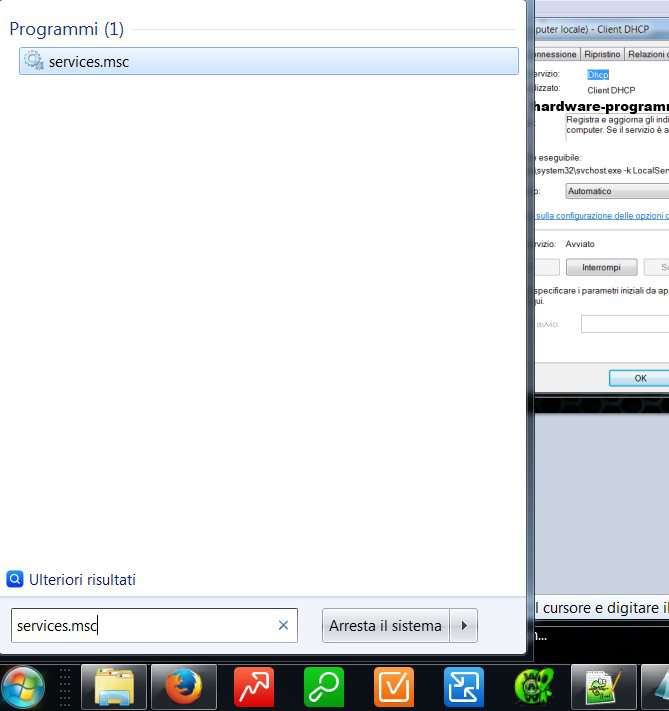
Se avete eseguito correttamente i passaggi precedenti vi troverete davanti a questa schermata dove dovremo cercare il servizio Client DHCP. Una volta trovato clicchiamo due volte e ci si aprirà una nuova schermata.
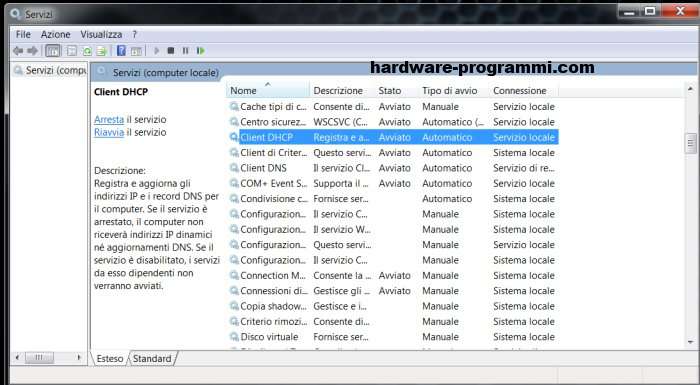
In questa schermata verifica che la voce Tipo di Avvio sia impostato su Automatico.
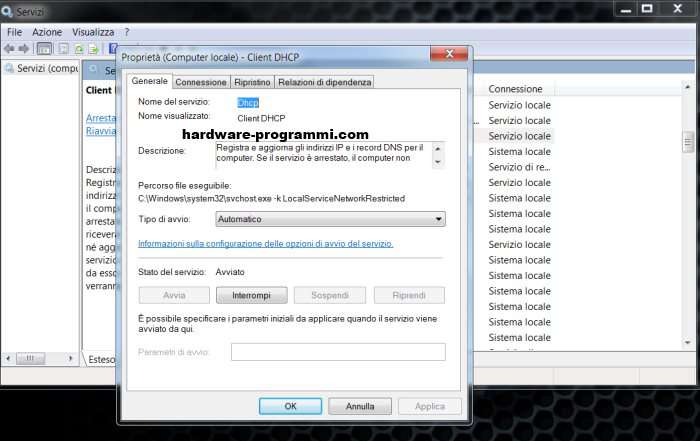
Controllato questo cliccate su Applica e OK per salvare il tutto.
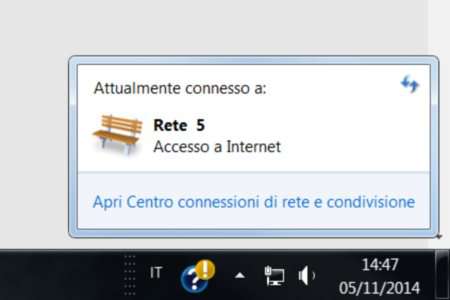
Centro connessioni di rete e condivisione: IP e server DNS automatico
Non è finita perchè come ultima cosa dovremo anche controllare che il nostro PC abbia abilitato l’ottenimento dell’indirizzo IP e Server DNS su automatico. Per fare questo dovremo aprire Centro connessioni di rete e condivisione posizionandoci sull’icona del computer vicino all’orologio.
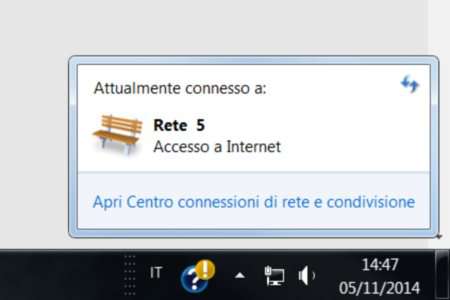
Una volta che avremo aperto il centro connessioni di rete di Windows dovremo cliccare sull’icona della nostra rete internet via cavo o Wifi e accedere alle proprietà del Protocollo Internet versione 4 (TCP/IPv4).
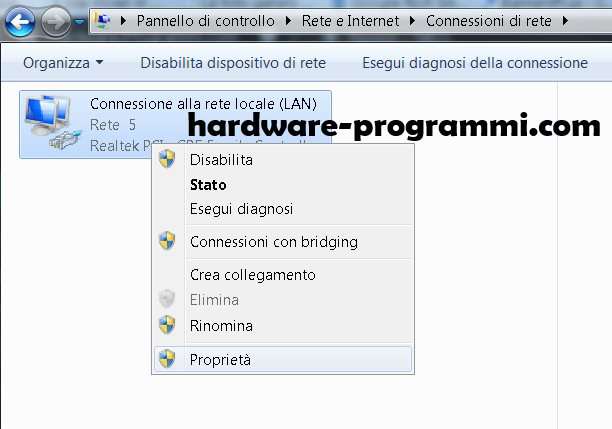

Cliccando su proprietà ora vi dovreste trovare in questa schermata:

Verificate di aver selezionato le opzioni Ottieni automaticamente un indirizzo IP e Ottieni indirizzo server DNS automaticamente. Fate OK per salvare tutto.
Ora provate a vedere se il vostro computer viene visto sulla vostra rete di casa o dell’ufficio.
